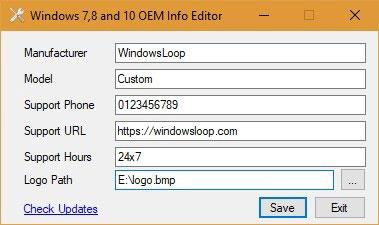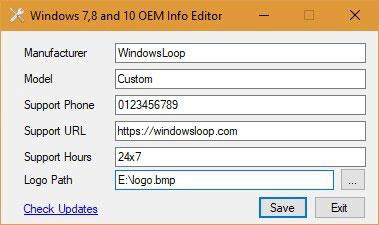Ja iegādājāties datoru vai klēpjdatoru no datora ražotāja, piemēram, Dell, Sony, HP u.c., informācijas logā redzēsiet to logotipus, kontaktinformāciju, modeļu numurus, URL utt.
Parasti šos datoru ražotājus sauc par OEM . Datoru ražotāji automātiski vai manuāli pievieno OEM informāciju katram datoram, ko tie saliek. Lai skatītu OEM informāciju, izvēlnē Sākt meklējiet Sistēma un atveriet to. Vai arī ar peles labo pogu noklikšķiniet uz Šis dators vai Mans dators un atlasiet Rekvizīti. Varat arī izmantot īsinājumtaustiņu Win+ Pause.
Ja veidojat pats savu datoru , jūs acīmredzot neredzēsit visu šo OEM informāciju. Tas nozīmē, ka varat pievienot savu OME nosaukumu un logotipu tikai ar dažiem klikšķiem. Pat ja izmantojat OEM datoru, jūs joprojām varat mainīt OEM informāciju, lai tā atbilstu savām vajadzībām. Piemēram, varat aizstāt noklusējuma OEM logotipu ar savu fotoattēlu vai uzņēmuma logotipu, aizstāt OEM nosaukumu ar savu vārdu utt. Tālāk ir norādīts, kā mainīt OEM informāciju operētājsistēmā Windows 10.
Piezīme : tās pašas metodes darbojas operētājsistēmās Windows 7 un 8.1.
Mainiet OEM nosaukumu un logotipu
Ir divi veidi, kā mainīt OEM informāciju operētājsistēmā Windows 10. Pirmā metode ir izmantot bezmaksas programmu. Otrā metode ir mainīt vai izveidot dažas reģistra atslēgas. Dariet to tā, kā jūtaties ērti.
Izmantojiet bezmaksas lietotni, lai mainītu OEM informāciju
Varat viegli pievienot vai mainīt OEM nosaukumu un logotipu, izmantojot bezmaksas portatīvo lietojumprogrammu OEM Info Editor .
1. Lejupielādējiet lietojumprogrammu OEM Info Editor un palaidiet to.
2. Tagad aizpildiet visus laukus. Lai pievienotu logotipu, blakus laukam Logotipa ceļš noklikšķiniet uz pogas Pārlūkot (trīs horizontāli punkti) un atlasiet logotipu. Logotipam ir jābūt BMP formātā ar izmēriem 120 x 120. Varat konvertēt attēlu vai logotipu BMP formātā, izmantojot kādu no šiem tīmekļa rīkiem .
3. Kad esat pabeidzis, noklikšķiniet uz pogas Saglabāt.
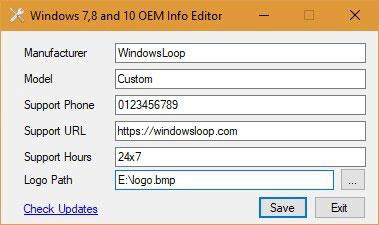
Noklikšķiniet uz pogas Saglabāt
Turpmāk logā Sistēmas informācija redzēsiet savu pielāgoto informāciju un logotipu.
Mainiet OEM nosaukumu un logotipu no Windows reģistra
Ja kāda iemesla dēļ nevēlaties izmantot trešo pušu lietojumprogrammas, varat to izdarīt, rediģējot reģistru. Viss, kas jums jādara, ir izveidot dažas jaunas vērtības vai rediģēt esošās. Pirms izmaiņu veikšanas dublējiet reģistru glabāšanai.
1. Nospiediet Win+ R, ierakstiet "regedit" un nospiediet , Enterlai atvērtu Windows reģistra redaktoru .
2. Dodieties uz tālāk norādīto vietu, lai skatītu OEM informāciju. Windows 10 lietotāji var vienkārši kopēt un ielīmēt tālāk norādīto saiti adreses joslā, pēc tam pieskarieties Enter.
HKEY_LOCAL_MACHINE\SOFTWARE\ Microsoft\Windows\CurrentVersion\OEMInformation
3. Ja nevarat redzēt OEM informāciju, jums ir jāizveido vērtību sērija. Ar peles labo pogu noklikšķiniet uz tukšas vietas labajā panelī un atlasiet Jauns > Virknes vērtība, lai izveidotu virknes vērtību. Visām nepieciešamajām vērtībām tas jādara vēl 5 reizes.
Nosauciet jaunās vērtības, kā norādīts tālāk.
- Logotipi
- Ražotājs
- Modelis
- Atbalsta URL
- Atbalsta stundas
- Atbalsta tālrunis
4. Tagad veiciet dubultklikšķi uz katras vērtības un ievadiet atbilstošo informāciju laukā Value Data. Piemēram, ievadiet savu vārdu ražotāja vērtībā , logotipa faila ceļu logotipa vērtībā , savas vietnes vai sociālo mediju URL atbalsta URL vērtībā utt.
Piezīme : logotipam jābūt BMP formātā ar izmēriem 120 x 120.
Kad tas ir izdarīts, aizveriet Windows reģistru un restartējiet sistēmu. Turpmāk logā Sistēma redzēsit pielāgotu OEM informāciju.